Kako pretakati Xbox Series X ali S v računalnik
Kaj je treba vedeti
- Če želite svojo konzolo Xbox Series X ali S pretakati v računalnik, morate namestiti Xbox Game Streaming (testno aplikacijo).
- Xbox Game Streaming (testna aplikacija) je beta aplikacija, za katero ni zagotovljeno, da bo delovala, vendar je uradna Microsoftova aplikacija, tako da vam ni treba skrbeti za varnost.
- Pretočno predvajanje konzole Xbox Series X ali S bo verjetno v prihodnosti na voljo prek aplikacije Xbox.
Ta članek pokriva vse, kar morate vedeti o pretakanju na Xbox Series X ali S v računalnik, vključno s tem, kako deluje, kako pridobiti testno aplikacijo za pretakanje in kako pretakati na Xbox Series X ali S na svoj računalnik.
Kako deluje pretakanje iger Xbox Series X ali S v računalnik
Xbox Console Companion deluje samo z Xbox ena, novejša aplikacija Xbox pa ne vključuje nobene funkcije pretakanja. Dokler Microsoft ne doda te funkcije, je edini način za pretakanje Xbox Series X ali S v računalnik z beta aplikacija ki je zasnovan za uporabo razvijalcev.
Ni zagotovljeno, da bo ta aplikacija delovala na vseh računalnikih in se bo verjetno pokvarila in prenehala delovati, medtem ko je še v razvoju.
Xbox Game Streaming (testna aplikacija) ne morete prenesti neposredno iz trgovine Microsoft Store, lahko pa uporabite spletno mesto store.rg-adguard.net da ustvarite povezavo za prenos. To spletno mesto prevzame povezavo iz trgovine Microsoft Store in ustvari povezavo do ustrezne datoteke, ki jo je mogoče prenesti, neposredno iz Microsoftovih strežnikov. Ker datoteke prihajajo iz Microsofta, so varne.
Če in ko Microsoft omogoči pretakanje iger neposredno iz aplikacije Xbox za osebni računalnik, boste lahko pretakali iz te aplikacije in odstranili beta Xbox Game Streaming (testna aplikacija). Do takrat je aplikacija beta vaša edina možnost. Poleg tega boste morda morali občasno prenesti novo različico aplikacije beta, saj se lahko funkcija med obdobjem beta iz različnih razlogov pokvari.
Če želite svoje igre Xbox Series X ali S pretakati z uradno metodo, ki deluje ves čas, vam aplikacija Xbox za Android omogoča pretakanje konzole v telefon. Če imate naročnino Game Pass Ultimate, lahko igrate tudi igre Xbox Series X ali S.
Kako pridobiti testno aplikacijo Xbox Game Streaming
Pretočnega predvajanja iger Xbox (testna aplikacija) ne morete prenesti neposredno iz trgovine Microsoft Store. Čeprav obstaja seznam za aplikacijo, bo bodisi prikazal, da prenos ni na voljo, ali pa bo vrnil sporočilo o napaki, če si ga poskusite ogledati.
Če želite prenesti Xbox Game Streaming (testno aplikacijo), morate uporabiti spletno mesto tretje osebe, ki poišče datoteko na Microsoftovih strežnikih namesto vas. Nato lahko prenesete in namestite to uradno datoteko.
Tukaj je opisano, kako pridobiti in namestiti Xbox Game Streaming (testna aplikacija):
-
Pomaknite se do http://store.rg-adguard.net/.
-
Prilepite https://www.microsoft.com/en-us/es-en/p/xbox-game-streaming-test-app/9nzbpvpnldgm? activatetab=pivot: pregled tab&rtc=1 v iskalno polje in kliknite kljukica.
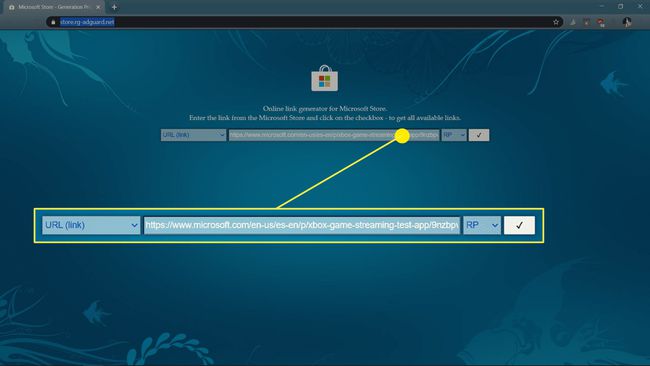
-
Desni klik Microsoft. XboxGameStreaming-ContentTest_1.2011.3001.0_neutral_~_8wekyb3d8bbwe.appxbundle v rezultatih iskanja in kliknite Shrani povezavo kot da prenesete datoteko.

Ime datoteke se morda ne ujema natančno, saj se redno posodablja. Poiščite podobno ime datoteke z .appxbundle razširitev. Če ste opozorjeni, da datoteke ne morete varno prenesti, se boste morali odločiti za nadaljevanje ali jo obdržati. Če tega ne storite, ne boste mogli dokončati prenosa.
-
Po končanem prenosu dvokliknite datoteko, da zaženete namestitev.

-
Kliknite Namesti.
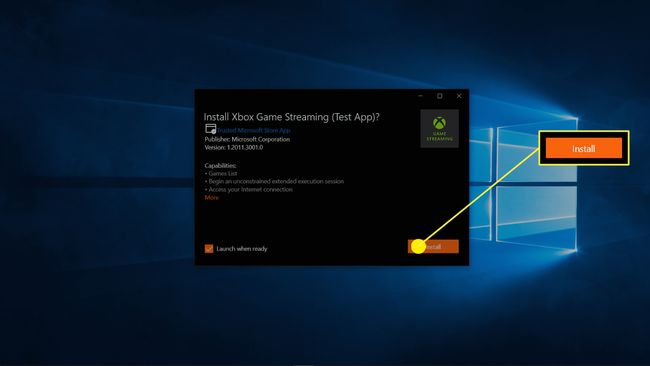
Če Zaženite, ko ste pripravljeni ni samodejno izbrana, jo izberite.
-
Ko se aplikacija zažene, kliknite Nadaljuj.
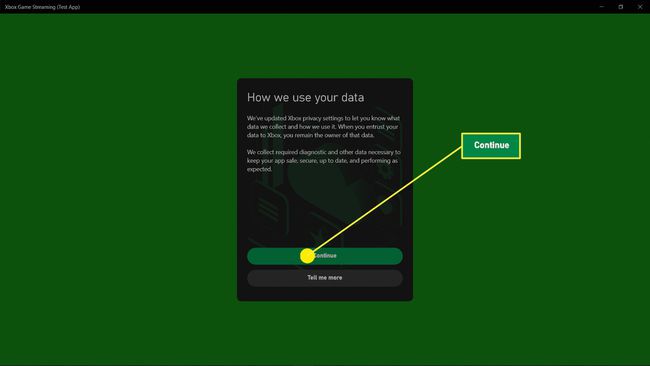
-
Kliknite Pošljite neobvezne podatke deliti podatke z Microsoftom, oz Ne hvala da se izognete pošiljanju podatkov.
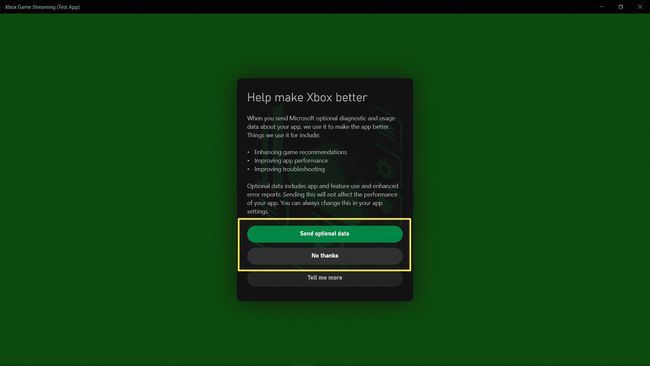
-
Kliknite Nadaljuj.
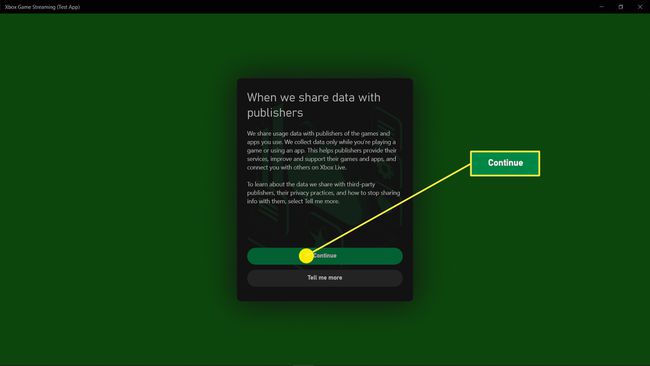
Xbox Game Streaming (testna aplikacija) je zdaj nameščen na vašem računalniku.
Imate težave pri namestitvi testne aplikacije? Morda boste morali omogočiti način razvijalca. Pomaknite se do Nastavitve > Posodobitev in varnost > Za razvijalce, in vklopite Način za razvijalce preklopite ali kliknite Način za razvijalce radijski gumb.
Kako pretakati igre Xbox Series X|S v računalnik
Ko namestite Xbox Game Streaming (testno aplikacijo), ste pripravljeni začeti pretakati igre iz Xbox Series X ali S v računalnik prek domačega omrežja. Ta funkcija deluje tako kot Pretočno predvajanje Xbox One v stari aplikaciji Xbox Console Companion z vizualno zasnovo, ki je zelo podobna aplikaciji za Android, ki vam omogoča pretakajte igre Xbox Series X|S v telefon.
Tukaj je opisano, kako pretakati igre Xbox Series X|S na svoj računalnik:
Vklopite svoj Xbox Series X ali S.
Povežite krmilnik Xbox Series X|S z računalnikom prek povezave Bluetooth ali USB-C.
Zaženite pretakanje iger Xbox (testna aplikacija).
-
Kliknite na ikona menija (tri vodoravne črte) v zgornjem levem kotu.
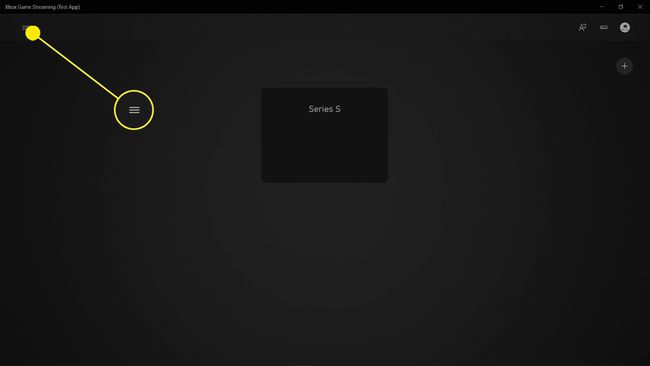
-
Kliknite Xbox igra na daljavo.
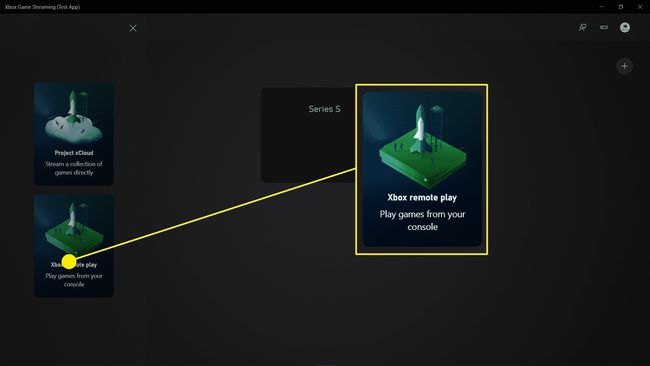
-
Kliknite konzolo Series X ali S, ki jo želite pretakati.
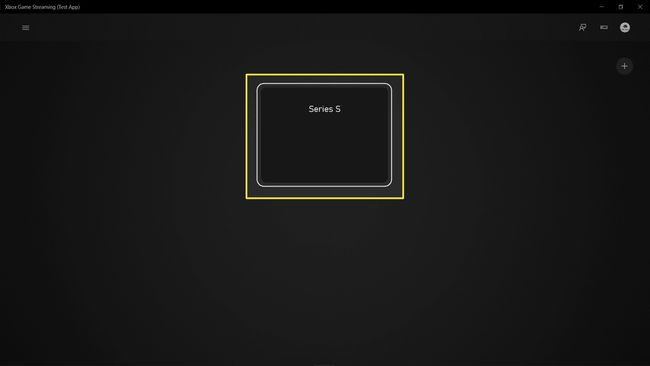
Če ne vidite seznama, kliknite ikono uporabnika v zgornjem desnem kotu zaslona in se prepričajte, da ste prijavljeni v omrežni račun Xbox, ki ima vsaj en registriran Xbox Series X ali S.
-
Počakajte, da se konzola poveže.
Izberite igro na nadzorni plošči in začnite igrati.
Ker je to beta aplikacija, ne bo vedno delovala. Če ne morete pretakati, preverite internetno povezavo Xbox Series X ali S. Če še vedno ne deluje, počakajte, da je na voljo nova različica aplikacije, in poskusite znova. Te težave bodo verjetno izginile, ko bo aplikacija dejansko izdana in ne bo več v beta različici.
